قم بتحويل وتعديل وضغط مقاطع الفيديو / الصوتيات بأكثر من 1000 تنسيق.
الدليل الشامل لتمكين تسريع GPU على برنامج AnyRec
هل يتعطل جهاز الكمبيوتر الخاص بك دائمًا عند تحرير مقاطع الفيديو أو تحويلها؟ يجب أن يكون مزعجًا جدًا ألا تفعل شيئًا سوى انتظار التخزين المؤقت. في هذه الحالة ، تحتاج إلى تمكين تسريع GPU لتحسين سرعة معالجة الصور وتحميل البرامج. اقرأ هذه المقالة للتعرف على قائمة طرازات GPU التي يدعمها برنامج AnyRec والخطوات التفصيلية لتمكين تسريع GPU.
قائمة الدليل
الجزء 1: مقدمة كاملة لتسريع GPU الجزء 2: نماذج GPU التي تدعم تسريع GPU على برنامج AnyRec الجزء 3: كيفية تمكين تسريع GPU على نظامي التشغيل Windows / Macالجزء 1: مقدمة كاملة لتسريع GPU
GPU ، أو وحدة معالجة الرسوم ، هو معالج مرئي يتعامل مع عرض الصور على أجهزة الكمبيوتر والهواتف المحمولة ووحدات التحكم في الألعاب وما إلى ذلك ، فهو يساعد جهازك على معالجة الذاكرة وتعديلها لتسريع إنشاء الصور. يتم استخدامه دائمًا لإظهار العرض ثلاثي الأبعاد في الألعاب ، ولكنه يلعب أيضًا دورًا أساسيًا في معالجة برامج الفيديو والصور ، مثل AnyRec Video Converter.
سيساعد استخدام تسريع GPU جهازك على تسريع العمل مع المعالجة المتوازية وتشغيل خوارزميات أسرع مثل العرض ومضاعفة المصفوفة. باستخدامه ، ستحصل على تجربة مستخدم فائقة عندما تقوم بتحرير مقاطع الفيديو الخاصة بك أو تشغيل الألعاب أو تسجيل مقاطع الفيديو. الآن ، يمكنك التحقق من قائمة طرازات GPU التي تدعم تسريع GPU على جهاز الكمبيوتر الخاص بك.
الجزء 2: نماذج GPU التي تدعم تسريع GPU على برنامج AnyRec
قبل تعلم كيفية تمكين تسريع GPU على جهاز الكمبيوتر الخاص بك ، يجب عليك أولاً التحقق مما إذا كان طراز GPU الخاص بك يدعم هذه الوظيفة. للتحقق من طراز GPU على نظام Windows الخاص بك ، يمكنك الانتقال إلى تطبيق الإعدادات واختيار لوحة العرض. قم بالتمرير لأسفل للنقر فوق الزر Advanced display settings (إعدادات العرض المتقدمة) ، وبعد ذلك يمكنك التحقق من جميع معلومات العرض على جهاز الكمبيوتر الخاص بك.
فيما يلي قائمة بنماذج GPU المدعومة من ثلاث علامات تجارية رئيسية لوحدة معالجة الرسومات ، بما في ذلك Intel و NVIDIA و AMD.
| ماركة | مسلسل | رقم الموديل |
شركة انتل  | HD الرسومات | Intel HD Graphics 510 ، 515 ، 520 ، 530 ، 610 ، 615 ، 620 ، 630 ، 2000 ، 2500 ، 3000 ، 4000 ، 4200 ، 4400 ، 4600 ، 5300 ، 5500 ، 5600 ، 6000. |
| ايريس جرافيكس | Intel Iris Graphics 540 ، 550 ، 5100 ، 6100 ؛ Intel Iris Pro Graphics 580 ، 5200 ، 6200 ؛ Intel Iris Plus Graphics 640 ، 650. | |
NVIDIA NVENC / CUDA  | GeForce | GeForce GT 430 ، 440 ، 520 ، 610 ، 620 ، 630 ، 640 ، 705 ، 730 ، 740 ؛ GeForce GTX 460 ، 465 ، 470 ، 480 ، 570 ، 580 ، 590 ، 650 ، 660 ، 670 ، 680 ، 690 ، 750 ، 760 ، 770 ، 780 ، 950 ، 960 ، 970 ، 980 ، 1050 ، 1060 ، 1070 ، 1080 ؛ GeForce RTX 2060 ، 2070 ، 2080 ، 3060 ، 3070 ، 3080 ، 3090. |
| تسلا | تسلا K10 ، K20 ، K40 ، K80 ، M40 ، M60 ، P4 ، P40 ، P100 ، C2075 ، C2050 ، C2070. | |
| كوادرو | كوادرو RTX 4000 ، 5000 ، 6000 ، 8000 ؛ كوادرو P400 ، P600 ، P620 ، P1000 ، P2000 ، P2200 ، P5000 ، P6000. | |
تطبيق AMD  | راديون | راديون HD 6990 ، 6970 ، 6950 ، 6870 ، 6850 ، 6790 ، 6770 ، 6750 ، 6450. |
| أيه تي آي راديون | ATI Radeon HD 890 ، 4870 X2 ، 4870 ، 4850 ، 4830 ، 4770 ، 4600 سلسلة (4670/4650) ، 4550 ، 4300 سلسلة ، 5970 ، 5870 Eyefinity 6 ، 5870 ، 5850 ، 5830 ، 5770 ، 5750 ، 5670 ، 5570 ، 5550 ، 5450. | |
| AMD راديون | سلسلة AMD Radeon HD 6900M ، سلسلة 6800M ، 6700M ، سلسلة HD 6600M ، سلسلة 6500M ، سلسلة 6400M ، سلسلة 6300M. | |
| ATI Mobility Radeon | ATI Mobility Radeon HD 5870، 5850، 5830، 5770، 5750، 5730، 5650، 5400 series (5430/5450/5470) ، 5450 ، 5430 ، 5165 سلسلة ، 5145 سلسلة ، 44870 ، 4860 ، 4850 ، 4830 ، 4600 ، 4500 ، 4300 ، سلسلة 560v ، سلسلة 550v ، سلسلة 540v ، سلسلة 530v. |
يمكنك أيضًا التحقق من نماذج تسريع GPU على المواقع الرسمية لوحدة معالجة الرسومات الخاصة بك. بالإضافة إلى نماذج تسريع GPU ، تحتاج أيضًا إلى التأكد من أن نظام الكمبيوتر الخاص بك يلبي الحد الأدنى من المتطلبات المدرجة أدناه:
| نظام التشغيل | إصدار نظام التشغيل | المعالج | مساحة حرة على القرص الصلب | الرامات "الذاكرة العشوائية في الهواتف والحواسيب |
| Windows | Windows 10/8/7 / Vista / XP | > 750MHz Intel أو AMD CPU | > 100 ميغا بايت | > 256 ميغا بايت |
| Mac | نظام التشغيل Mac OS 11 ، 10.15 ، 10.14 ، 10.13 ، 10.12 ، 10.11 ، 10.10 ، 10.9 ، 10.8 ، 10.7. | > معالج Intel بسرعة 1 جيجاهرتز أو أعلى | > 100 ميغا بايت | > 512 ميغا بايت |
الجزء 3: كيفية تمكين تسريع GPU على نظامي التشغيل Windows / Mac
إذا كان نظام الكمبيوتر الخاص بك ونماذج GPU تفي بالمتطلبات المذكورة أعلاه ، فيمكنك اتباع الخطوات أدناه لتمكين تسريع GPU للحصول على تجربة مستخدم أكثر سلاسة.
1. بالنسبة إلى Intel Quick Sync Video على نظام التشغيل Windows
بالنسبة لمستخدمي Windows ، سيعمل هذا المنشور على تعيين Intel Quick Sync Video كمثال:
الخطوة 1.انتقل إلى صفحة Microsoft الرسمية وقم بتنزيل أحدث برامج تشغيل الرسومات Intel على جهاز الكمبيوتر الخاص بك. ثم انقر بزر الماوس الأيمن فوق المساحة الفارغة على سطح المكتب ، واختر ملف دقة الشاشة الخيار وانقر فوق حذف زر لحذف مخرجات الفيديو غير النشطة.
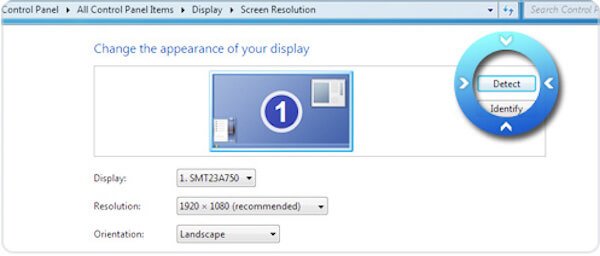
بالنسبة لمستخدمي Windows 10 ، يمكنك النقر بزر الماوس الأيمن فوق سطح المكتب واختيار خيار إعدادات العرض. ثم قم بالتمرير لأسفل لتحديد الزر Advanced Display Settings (إعدادات العرض المتقدمة) وانقر فوق حذف أعلاه زر.
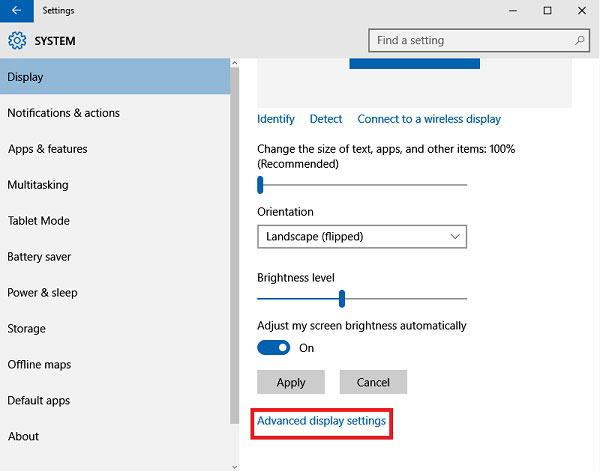
الخطوة 2.في قائمة العرض ، يمكنك تحديد إخراج العرض المحذوف لـ بطاقة رسومات Intel (R) عالية الدقة انتاج. ثم اختر ملف حاول الاتصال على أي حال على: VGA الخيار في شاشات متعددة قائمة. بعد ذلك ، انقر فوق تطبيق زر لحفظ الإعدادات.
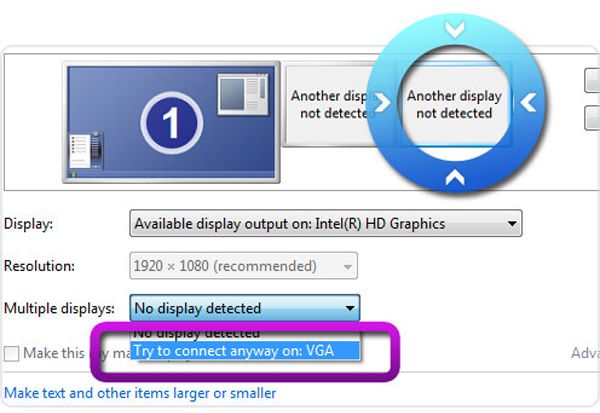
الخطوه 3.تأكد من اختيار الشاشة الرئيسية ، ثم اختر ملف قم بتوسيع هذه العروض من القائمة المنسدلة لشاشات العرض المتعددة. ثم انقر فوق ملف تطبيق و نعم أزرار لبدء تسريع GPU.
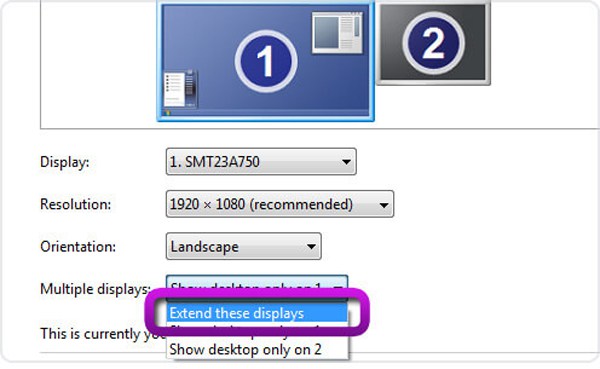
2. قم بإيقاف تشغيل Automatic Graphics Switching في Mac
للوصول إلى تسريع وحدة معالجة الرسومات على جهاز Mac ، يمكنك اختيار إيقاف تشغيل التبديل التلقائي للرسومات ، مما يؤدي إلى إبطاء سرعة المعالجة لحماية بطاريتك. انقر على تفاح القائمة واختر ملف تفضيلات النظام اختيار. ثم حدد ملف بطارية علامة التبويب وإلغاء تحديد تبديل الرسومات التلقائي اختيار. بهذه الطريقة ، يمكنك دائمًا الحصول على أسرع سرعة للتشغيل محرري الفيديووالمحولات والألعاب.
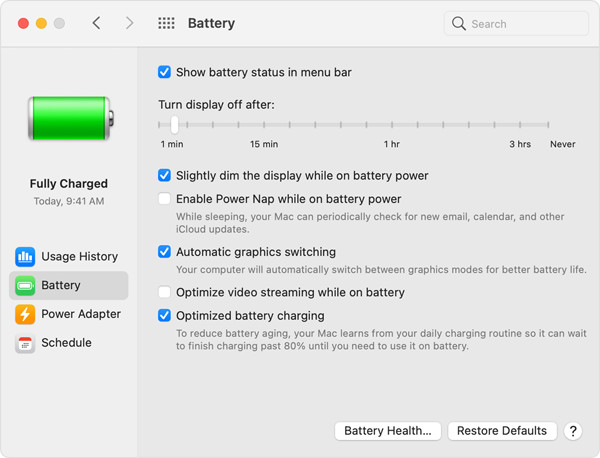
بعد ذلك ، يمكنك تطبيق تسريع GPU على AnyRec Video Converter لتسريع عملية التحويل إلى 50x. قم بتشغيل البرنامج على جهاز الكمبيوتر الخاص بك واختر ملف التفضيلات الخيار من القائمة المنسدلة. في ال عام علامة التبويب ، يمكنك وضع علامة على تمكين تسريع الأجهزة الخيار وانقر فوق تفضل التحديد القائمة لاختيار تسريع GPU المطلوب.
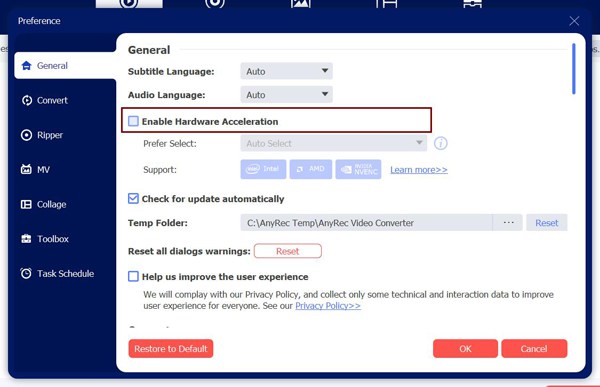

قم بتحويل أي ملف إلى أكثر من 1000 تنسيق صوت وفيديو ، بما في ذلك MP4 و AVI و WMA و FLAC وما إلى ذلك.
قم بتخصيص معلمات الفيديو ، مثل برنامج الترميز والدقة ومعدل الإطارات والجودة.
قم بتوفير أدوات تحرير إضافية للاقتصاص والتقطيع والتدوير والدمج وإضافة تأثيرات والمزيد.
قم بتحسين جودة الفيديو وزيادة الحجم وإنشاء مقاطع فيديو ثلاثية الأبعاد وضبط سرعة الفيديو بسهولة.
100% آمن
100% آمن
استنتاج
لقد تعلمت كيفية تمكين تسريع GPU على جهاز الكمبيوتر الخاص بك. إنها وظيفة حيوية لمساعدتك في التعامل مع الصور ومقاطع الفيديو بسرعة أكبر. برنامج AnyRec يدعم أيضًا تسريع GPU لتقليل التخزين المؤقت أثناء التحرير أو التحويل أو الضغط. شارك هذا المنشور مع أصدقائك الذين لديهم نفس المشاكل الآن.
